Pertanyaan
Masalah: Bagaimana cara memperbaiki kesalahan Ethernet "Jaringan Tidak Dikenal" di Windows 10?
Halo. PC Windows 10 saya biasanya terhubung melalui Ethernet, tetapi saya harus beralih ke WiFi untuk sementara. Setelah mencoba menyambung kembali melalui Ethernet, koneksi tidak berfungsi – saya malah mendapatkan kesalahan “Jaringan Tidak Dikenal”. Adakah solusi yang mungkin untuk ini?
Jawaban Terpecahkan
Masalah koneksi internet bisa sangat membuat frustrasi, karena sebagian besar aktivitas yang dilakukan pengguna melalui komputer sedang online, termasuk membayar tagihan, berbelanja, atau menonton streaming video. Oleh karena itu, jika Anda mengalami masalah konektivitas, ada kebutuhan besar untuk memperbaiki kesalahan "Jaringan Tidak Dikenal" sesegera mungkin.
Pengguna dengan masalah ini biasanya pertama kali menyadari bahwa ada sesuatu yang salah segera setelah mereka mencoba memuat halaman, dan itu tidak berhasil. Setelah membuka Jaringan dan Pusat Berbagi di komputer Windows, mereka kemudian dapat melihat bahwa koneksi jaringan antara PC dan internet terganggu karena Ethernet "Jaringan tak dikenal." Atau, pengguna juga dapat melihat bahwa jaringan tidak teridentifikasi setelah mengklik ikon koneksi internet melalui sistem baki. Kesalahan ini juga sering disertai dengan kesalahan "Ethernet tidak memiliki konfigurasi IP yang valid".
Dalam kebanyakan kasus, pengguna mengalami masalah karena pengaturan konfigurasi alamat IP yang salah. Perubahan pada pengaturan ini mungkin tidak selalu dimulai secara manual oleh pengguna tetapi oleh aplikasi lain, misalnya. Oleh karena itu, jika Anda menggunakan VPN atau perangkat lunak serupa[1] yang mengubah cara Anda terhubung ke internet, mungkin IP Anda[2] pengaturan diubah, dan itulah mengapa Anda mendapatkan kesalahan ini. Selain itu, antivirus pihak ketiga yang terlalu protektif dapat dikaitkan dengan masalah konektivitas jaringan.
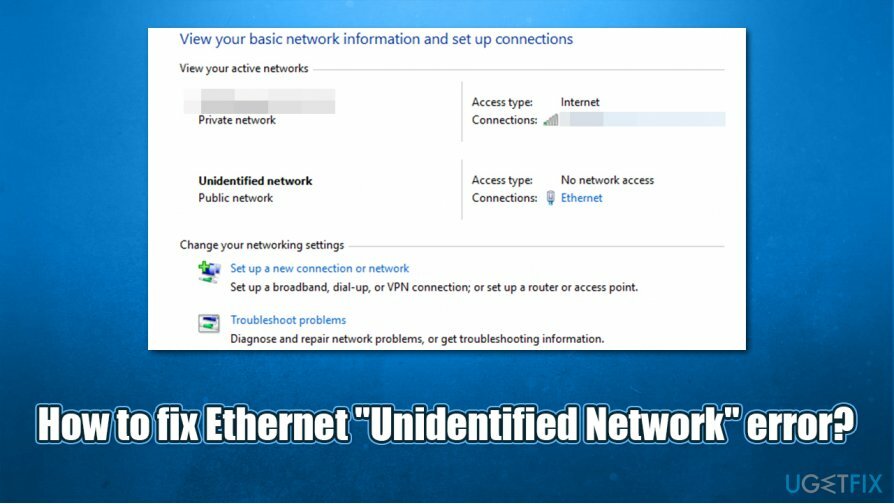
Kesalahan Ethernet "Jaringan tidak dikenal" bukan satu-satunya yang dihadapi pengguna ketika berhadapan dengan masalah koneksi internet. Kesalahan umum lainnya adalah:
- Satu atau lebih protokol jaringan tidak ada
- Kesalahan jaringan 0x800704cf
- Windows tidak dapat secara otomatis mendeteksi pengaturan proxy jaringan ini
- dll.
Oleh karena itu, jika Anda mengalami salah satu di atas sehubungan dengan masalah yang Anda alami, Anda dapat memeriksa artikel terkait yang dapat membantu Anda memperbaiki masalah yang Anda alami.
Faktanya, sangat umum untuk mengalami beberapa kesalahan pada saat yang sama pada mesin Windows. Dalam beberapa kasus, masalah mendasar dan harus diselesaikan agar komputer dapat beroperasi secara normal. Oleh karena itu, jika Anda mengalami beberapa masalah dengan PC Anda, kami sangat menyarankan Anda mencoba menggunakan gambar ulangMesin Cuci Mac X9 untuk memperbaiki Ethernet "Jaringan tidak dikenal" dan kesalahan lain pada perangkat Anda.
Perbaiki 1. Diagnosis masalah konektivitas dengan Pemecah Masalah Jaringan
Untuk memperbaiki sistem yang rusak, Anda harus membeli versi berlisensi dari gambar ulang gambar ulang.
Pemecah masalah bawaan sangat berguna dan, meskipun mereka mungkin tidak dapat memperbaiki masalah setiap saat, mereka dapat dengan mudah mengarahkan Anda ke arah yang benar. Jadi, mulailah dengan menjalankan Pemecah Masalah Jaringan:
- Klik kanan pada Awal dan pilih Pengaturan
- Gulir ke bawah dan pilih Jaringan & Internet
- Di sisi kanan, gulir ke bawah sedikit dan klik Pemecah Masalah Jaringan
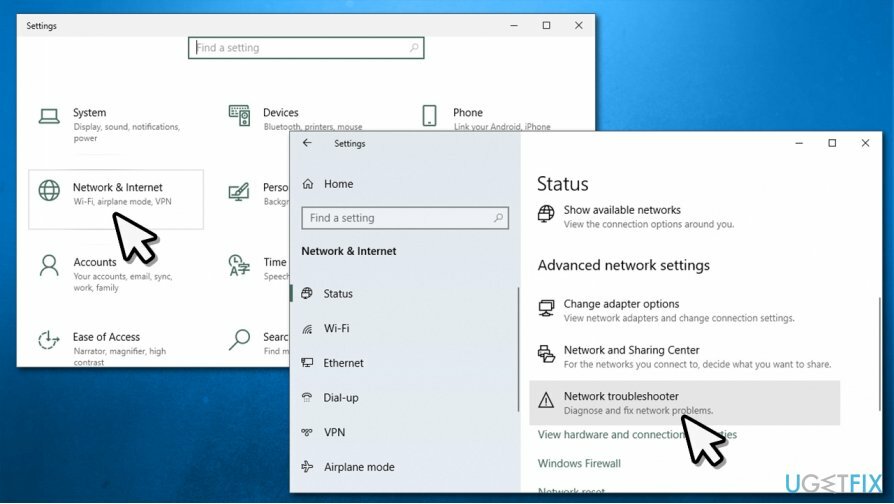
- Di jendela baru, pilih Ethernet dan klik Berikutnya
- Tunggu hasil diagnostik.
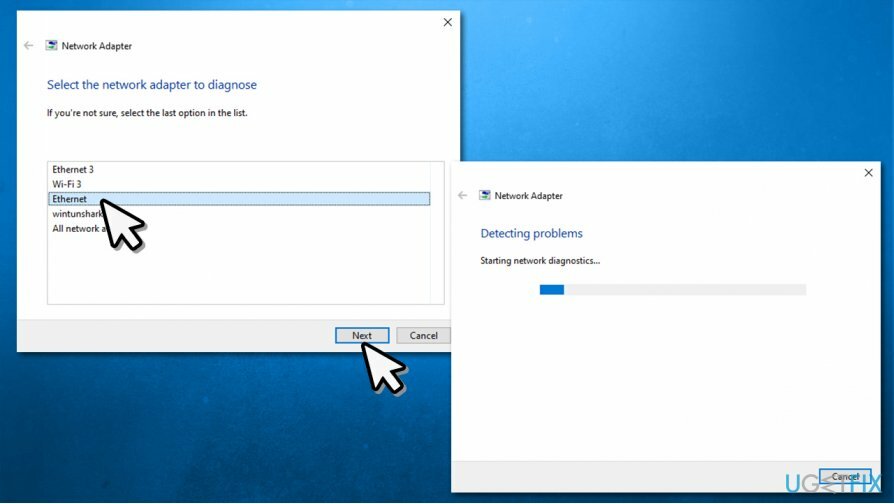
Jika Pemecah Masalah mengembalikan diagnosis “Ethernet tidak memiliki konfigurasi IP yang valid,” lanjutkan ke langkah berikutnya.
Perbaiki 2. Nonaktifkan sementara Windows Firewall
Untuk memperbaiki sistem yang rusak, Anda harus membeli versi berlisensi dari gambar ulang gambar ulang.
- Ketik Panel kendali di pencarian Windows dan tekan Memasuki
- Di sini, klik Sistem dan keamanan lalu pilih Firewall Pembela Windows
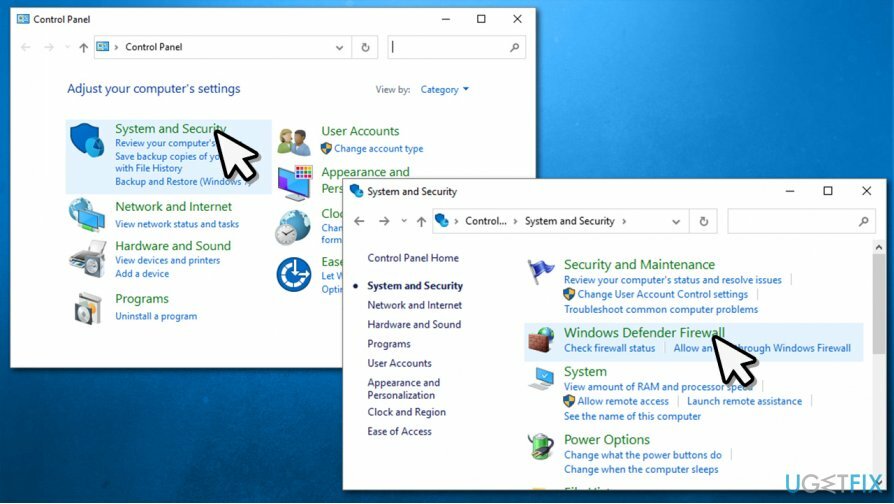
- Di sebelah kiri, pilih Aktifkan atau nonaktifkan Windows Defender Firewall pilihan
- Sekarang pilih Matikan Firewall Pembela Windows untuk jaringan Pribadi dan Publik, dan tekan OKE.
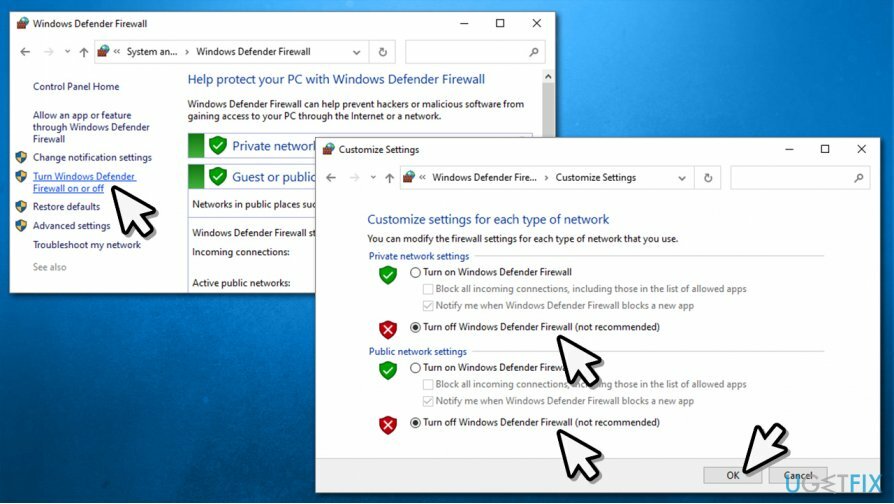
Perbaiki 3. Nonaktifkan antivirus pihak ketiga
Untuk memperbaiki sistem yang rusak, Anda harus membeli versi berlisensi dari gambar ulang gambar ulang.
Jika Anda mengalami masalah konektivitas jaringan, program keamanan pihak ketiga yang diinstal di komputer Anda mungkin menjadi penyebab masalahnya. Oleh karena itu, Anda harus menonaktifkan aplikasi untuk sementara dan melihat apakah koneksi internet melalui Ethernet kembali. Jika ya, Anda harus menghubungi vendor perangkat lunak dan berkonsultasi tentang apa yang harus dilakukan selanjutnya. Atau, Anda dapat menghapus instalan anti-malware yang Anda gunakan dan menggantinya dengan alat lain.
Perbaiki 4. Setel ulang TCP/IP melalui Command Prompt
Untuk memperbaiki sistem yang rusak, Anda harus membeli versi berlisensi dari gambar ulang gambar ulang.
Coba atur protokol jaringan ke default:
- Di bilah pencarian Windows, ketik cmd
- Klik kanan pada Prompt Perintah hasil dan pilih Jalankan sebagai administrator
- Ketik perintah berikut, tekan Memasuki setelah masing-masing:
setel ulang netsh winsock
netsh int ip reset -
Mengulang kembali komputer Anda.
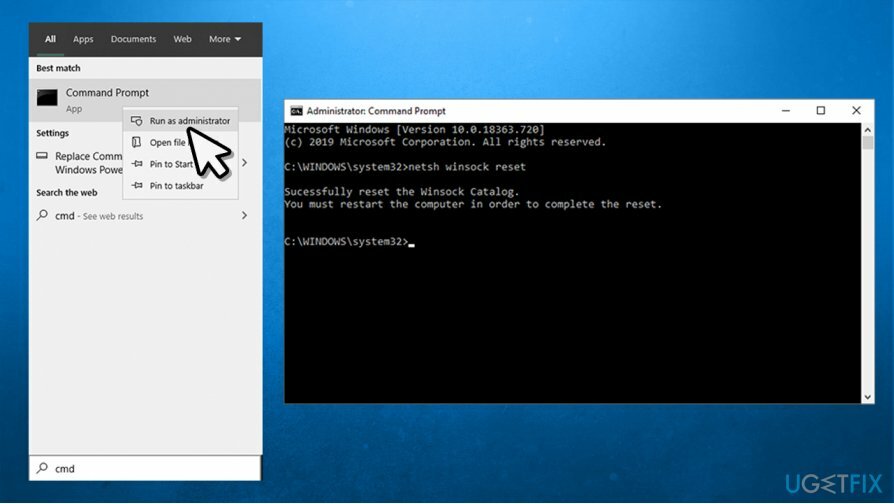
Perbaiki 5. Perbarui alamat IP melalui Command Prompt
Untuk memperbaiki sistem yang rusak, Anda harus membeli versi berlisensi dari gambar ulang gambar ulang.
Jika metode di atas tidak membantu, kembali ke Command Prompt dengan hak administrator seperti yang dijelaskan di atas, dan ketik perintah berikut, tekan Memasuki setelah masing-masing:
ipconfig / rilis
ipconfig / perbarui
Perbaiki 6. Instal ulang driver adaptor jaringan
Untuk memperbaiki sistem yang rusak, Anda harus membeli versi berlisensi dari gambar ulang gambar ulang.
Jika pengemudi[3] mulai tidak berfungsi, Anda mungkin menghadapi berbagai masalah. Jadi, Anda harus menginstal ulang driver adaptor Jaringan (atau lebih tepatnya menggantinya dengan versi terbaru):
Catatan: jika Anda tidak dapat terhubung ke internet melalui Ethernet, gunakan koneksi WiFi. Atau, Anda dapat membuat hotspot melalui ponsel Anda. Anda juga dapat mengunduh driver di perangkat lain dengan koneksi internet yang berfungsi dan kemudian mentransfernya ke PC Anda.
- Klik kanan pada Awal dan pilih Pengaturan perangkat
- Mengembangkan Adaptor jaringan
- Klik kanan pada adaptor jaringan yang Anda gunakan dan pilih Hapus instalan driver
- Klik Copot pemasangan sekali lagi
- Menyalakan ulang komputer Anda
- Setelah reboot, luncurkan Device Manager lagi
- Di bagian atas jendela, tekan Pindai perubahan perangkat keras.
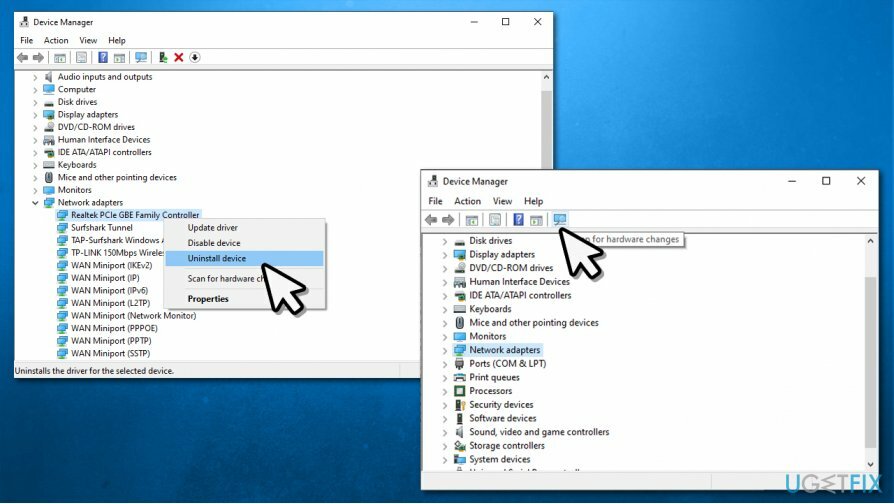
Jika Anda tidak ingin repot dengan pembaruan driver manual, kami sarankan untuk mencoba solusi otomatis – Perbaikan Driver. Anda dapat membuat cadangan otomatis jika terjadi kesalahan (sehingga tidak pernah mengalami masalah ketidakcocokan) dan tidak perlu repot dengan pembaruan driver manual lagi.
Perbaiki Kesalahan Anda secara otomatis
tim ugetfix.com mencoba melakukan yang terbaik untuk membantu pengguna menemukan solusi terbaik untuk menghilangkan kesalahan mereka. Jika Anda tidak ingin bersusah payah dengan teknik perbaikan manual, silakan gunakan perangkat lunak otomatis. Semua produk yang direkomendasikan telah diuji dan disetujui oleh para profesional kami. Alat yang dapat Anda gunakan untuk memperbaiki kesalahan Anda tercantum di bawah ini:
Menawarkan
lakukan sekarang!
Unduh PerbaikiKebahagiaan
Menjamin
lakukan sekarang!
Unduh PerbaikiKebahagiaan
Menjamin
Jika Anda gagal memperbaiki kesalahan Anda menggunakan Reimage, hubungi tim dukungan kami untuk mendapatkan bantuan. Tolong, beri tahu kami semua detail yang menurut Anda harus kami ketahui tentang masalah Anda.
Proses perbaikan yang dipatenkan ini menggunakan database 25 juta komponen yang dapat menggantikan file yang rusak atau hilang di komputer pengguna.
Untuk memperbaiki sistem yang rusak, Anda harus membeli versi berlisensi dari gambar ulang alat penghapus malware.

VPN sangat penting dalam hal privasi pengguna. Pelacak online seperti cookie tidak hanya dapat digunakan oleh platform media sosial dan situs web lain, tetapi juga Penyedia Layanan Internet Anda dan pemerintah. Bahkan jika Anda menerapkan pengaturan paling aman melalui browser web Anda, Anda masih dapat dilacak melalui aplikasi yang terhubung ke internet. Selain itu, browser yang berfokus pada privasi seperti Tor bukanlah pilihan yang optimal karena kecepatan koneksi yang berkurang. Solusi terbaik untuk privasi utama Anda adalah Akses Internet Pribadi – menjadi anonim dan aman saat online.
Perangkat lunak pemulihan data adalah salah satu opsi yang dapat membantu Anda pulihkan file Anda. Setelah Anda menghapus file, itu tidak menghilang begitu saja – itu tetap ada di sistem Anda selama tidak ada data baru yang tertulis di atasnya. Pemulihan Data Pro adalah perangkat lunak pemulihan yang mencari salinan yang berfungsi dari file yang dihapus di dalam hard drive Anda. Dengan menggunakan alat ini, Anda dapat mencegah hilangnya dokumen berharga, tugas sekolah, foto pribadi, dan file penting lainnya.